电脑磁盘碎片太多怎么办?教你合并拆分分区清理电脑
- 来源: 金舟软件
- 作者:luoqiuyi
- 时间:2025-11-10 14:16:33

金舟AI分区大师
-
官方正版
-
纯净安全
-
软件评分:
 AI摘要
AI摘要
这篇文章帮你解决C盘扩容时遇到的“无法合并分区”问题。原来罪魁祸首是磁盘碎片——文件被分散存储导致分区操作失败。文章详细解释了碎片成因,并提供了两种实用解决方案:缩小合并空间或使用MyDefrag工具整理碎片。最后还附上了金舟AI分区大师的C盘扩容图文教程,即使电脑小白也能轻松上手,安全地为C盘增加空间。跟着操作就能告别C盘空间不足的烦恼!
摘要由平台通过智能技术生成是不是每次想给C盘扩容时,总会遇到“无法合并分区”的提示?这很可能是因为磁盘碎片在作祟!磁盘碎片不仅是拖慢系统运行的元凶,更是导致分区合并失败的常见原因。
别担心,本文将详细讲解磁盘碎片的形成原理,并提供清理碎片、合并/拆分分区的实用解决方案,手把手教您轻松调整分区、为C盘扩容。文末还提供了详细的C盘扩容图文教程,电脑小白也能快速上手,赶快跟着教程一步步操作吧!
一、我们的电脑为什么会有磁盘碎片,磁盘碎片是什么?
磁盘碎片可以称为文件碎片,当你的磁盘上没有足够的空间将整个文件存储在一个位置时,该文件会被分解成更小的片段,被分散保存到整个磁盘的不同地方,而不是连续地保存在磁盘连续的簇中而形成的。例如下图示例:
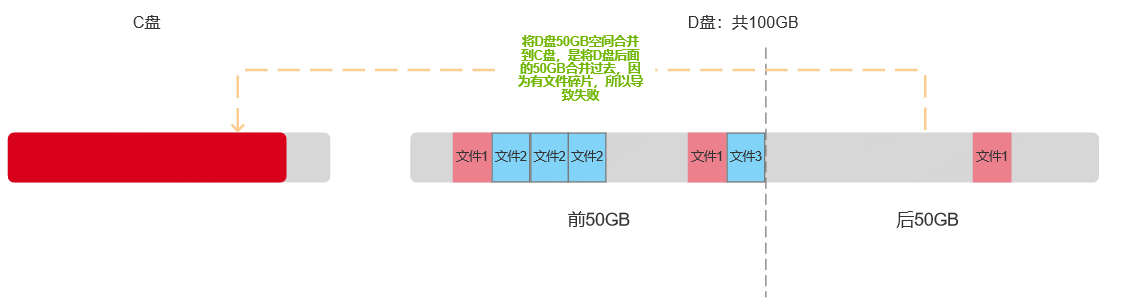
当一个1GB的【文件1】要存放到一个100GB的D盘时,由于D盘文件较多没有连续的位置存储,就会默认将这个文件拆成小片段分散的存放在D盘的不同位置上,也就是磁盘碎片,这些碎片有靠前的也有靠后的。【文件1】碎片的存储位置并不会随着用户的使用例如增删D盘的文件而更改。
此时我们要将D盘的一部分空间例如50GB合并到C盘,就会提示无法合并。主要原因是我们要合并的那50G空间上存在这个文件1的碎片。
二、如何解决磁盘碎片并合并/拆分分区?
请先使用如下工具整理磁盘碎片,再使用金舟AI分区大师的工具进行合并。
解决方案1:缩小要合并的空间
以上图为例,若无法合并,较为简单的方法是,我们可以尝试缩小要合并的空间,比如文件的1碎片在80GB的位置,那80GB之后的位置就是我们可以合并的,也就是我们可以合并20GB到C盘,但这种方式因为不知道碎片具体存在的位置,故而可能需要多次尝试,且无法从根本上解决问题。
解决方案2:使用磁盘碎片整理工具
使用磁盘碎片整理工具,整理碎片后,再执行C盘扩容、合并、拆分等操作。
▶使用MyDefrag整理碎片操作步骤
▶操作步骤:
1、下载MyDefrag。
2、安装,选择中文语言。
点击安装包,弹出如下弹窗,点击是,然后安装安装界面的指引进行安装即可。
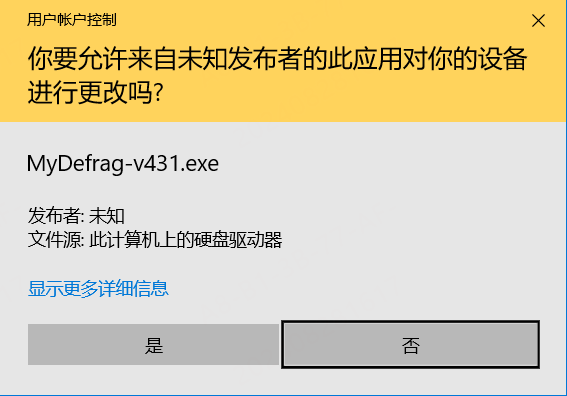
3、打开程序,选择第6个选项,然后选中需要整理碎片的分区,点击执行,开始执行操作。
▶重要提醒:操作前的备份与注意事项
请务必阅读并理解以下内容后再进行操作!
碎片整理的原理是将不同位置的碎片文件的位置进行整理,使其在磁盘上连续分布。所以此过程会涉及到文件的移动,操作可能存在一定风险,强烈建议您提前备份重要数据。
若磁盘中文件数量较多,整理过程可能耗时较长。操作期间请确保电脑连接电源,并切勿中断程序运行。同时,请关闭所有其他应用程序,以免这些程序在后台读写磁盘文件,干扰碎片整理的正常执行。
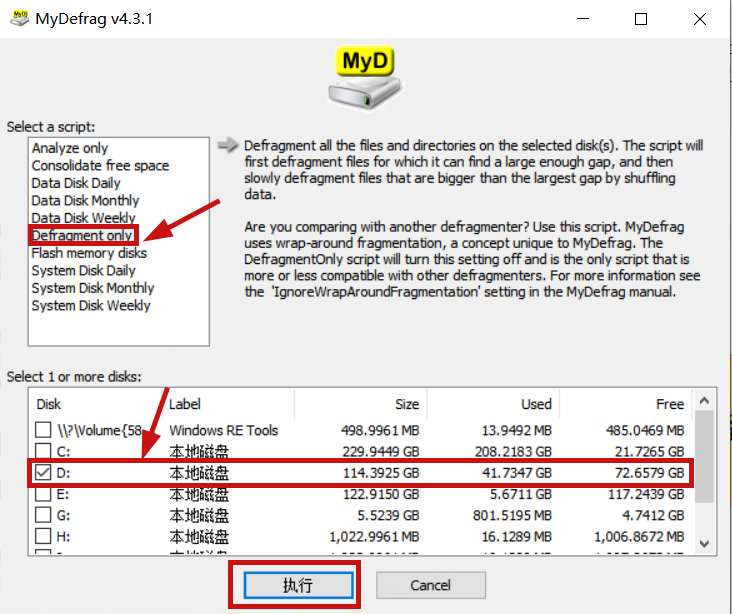
4、操作完成后,弹窗左上方会显示已结束。
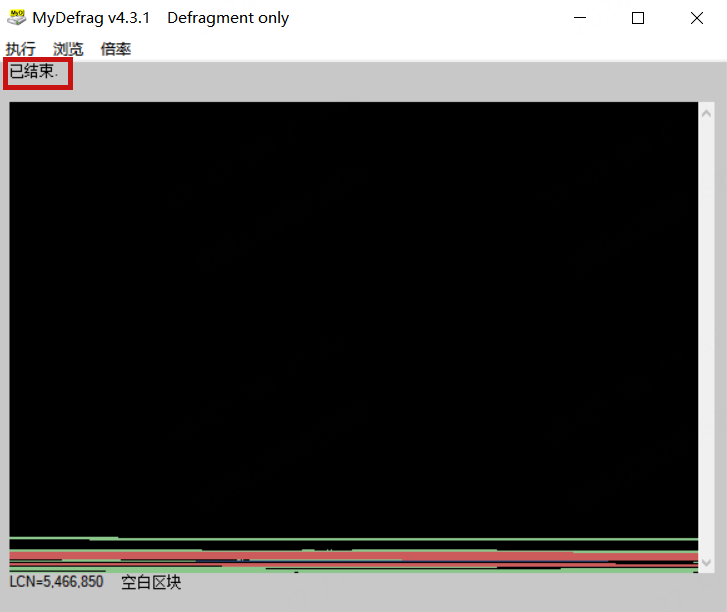
▶若整理失败:处理系统分页文件问题
如果碎片整理失败,可能是因为这些碎片属于系统文件,需要先由用户手动处理才能进行整理。例如,当系统内存不足时,分页文件可能会被存储在其他磁盘中,导致碎片整理无法继续。此时,应先关闭分页文件功能,然后再重新尝试碎片整理。
▶操作步骤:
1、右键此电脑,点击属性,点击高级系统设置。
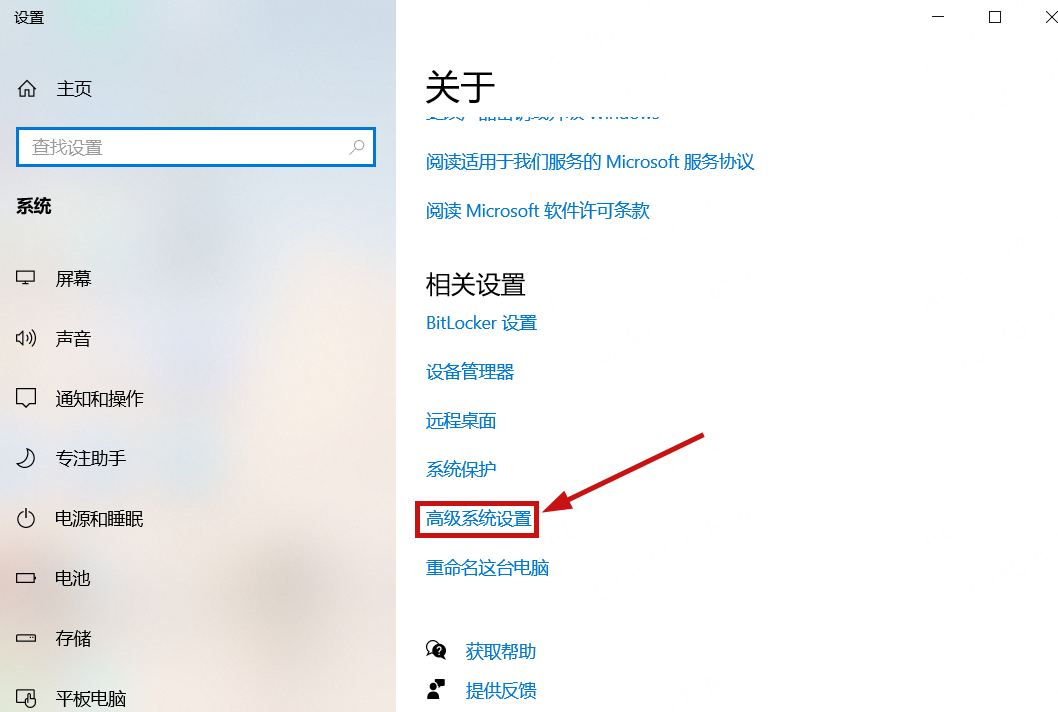
2、点击高级选项卡,点击设置。
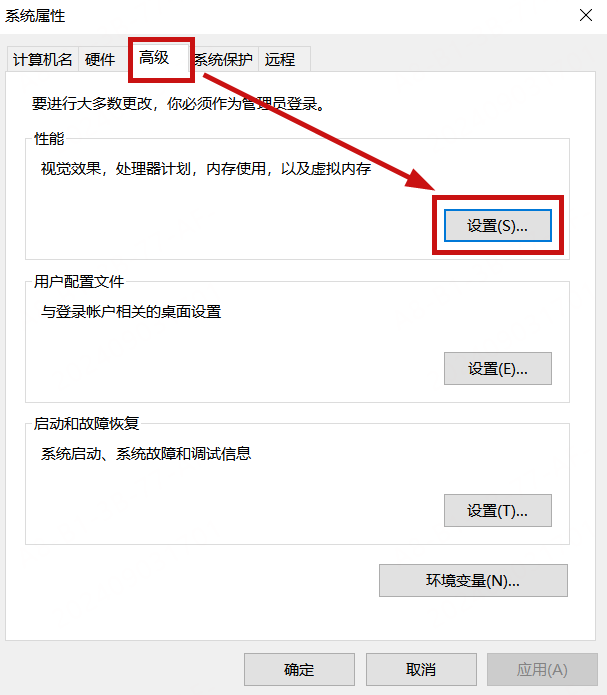
3、继续点击高级选项卡,点击更改。
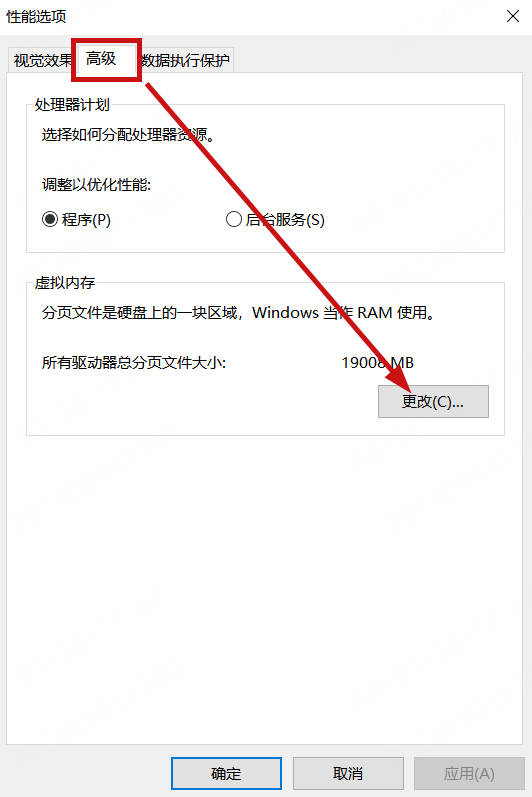
4、取消勾选自动管理分页文件,同时下方设置为无分页文件。
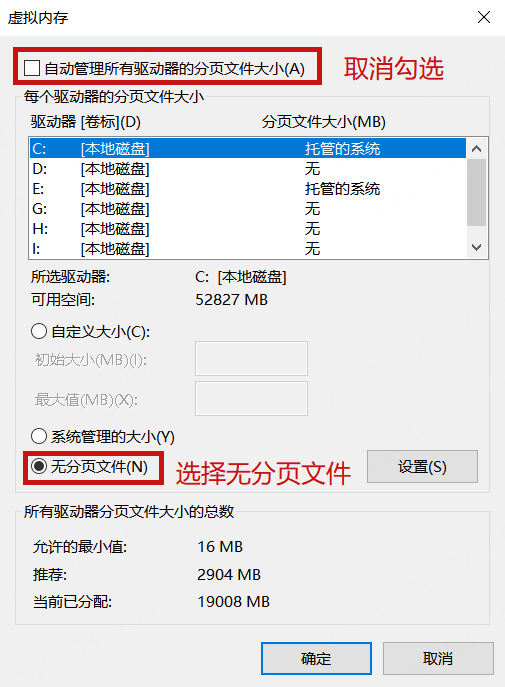
5、点击确定后需要重启电脑方可生效,为确保分页文件彻底被删除无残留,您可在注册表中查看文件是否还存在。在电脑左下角搜索框输入【注册表编辑器】打开。
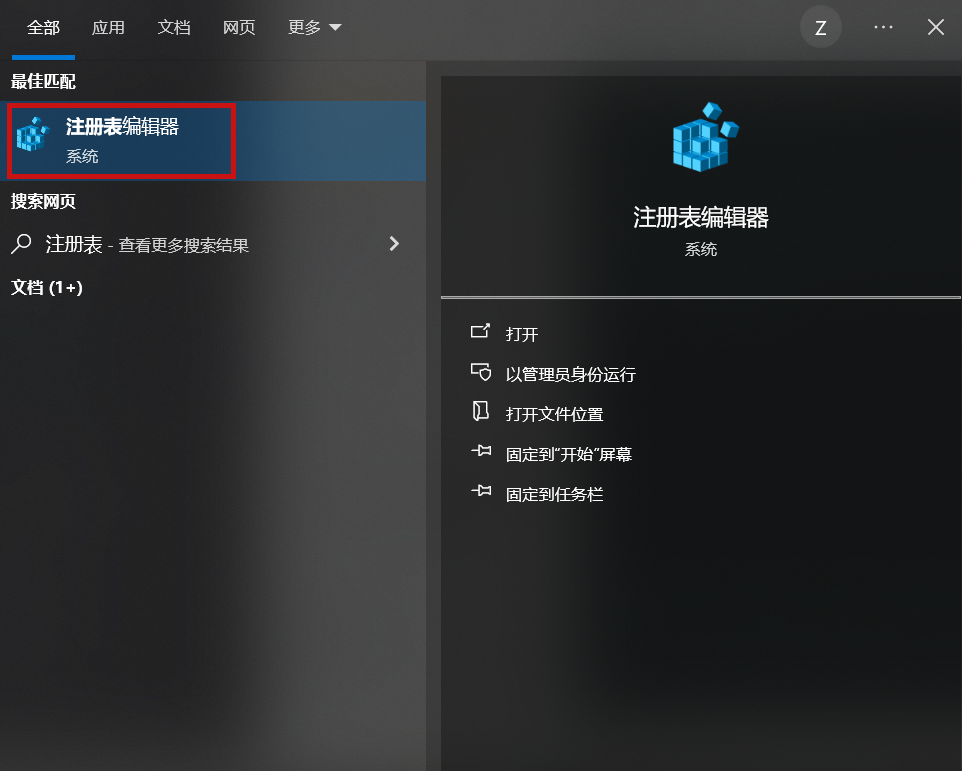
6、按以下路径找到对应目录删除以下文件,然后再次尝试整理碎片即可。
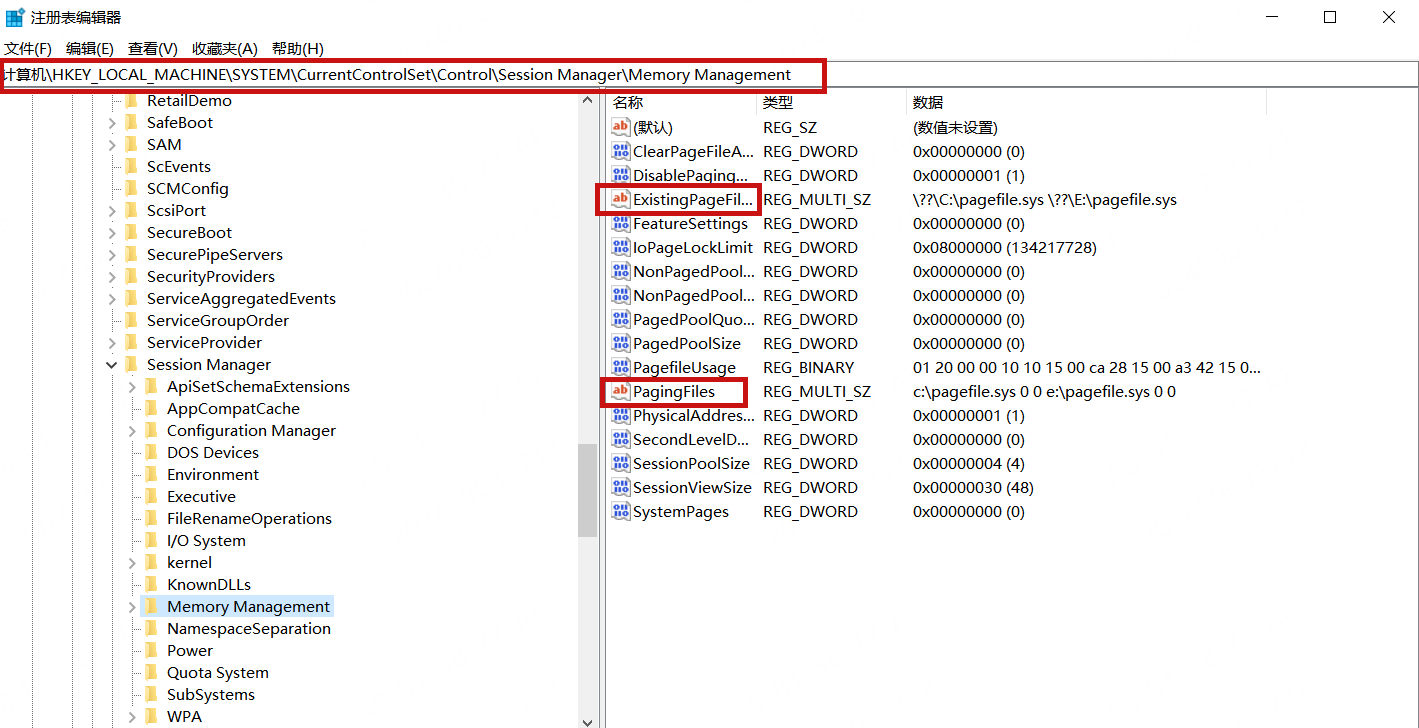
7、整理完碎片后我们重启电脑,重新打开金舟AI分区大师,选择D盘再次进行扩容/合并/拆分分区的操作就可以啦,快来试试吧!
三、C盘扩容实操:使用金舟AI分区大师
在解决了磁盘碎片导致的无法合并或拆分问题后,接下来我们将介绍如何对C盘进行扩容。推荐使用一款专业工具——金舟AI分区大师。该工具非常适合电脑新手,能够快速有效地解决C盘空间不足的问题。
▶操作步骤:
1、打开软件,在主界面点击“C盘扩容”,然后选择要分配给C盘空间的目标分区(例如D盘)。选择完成后,点击“下一步”继续。
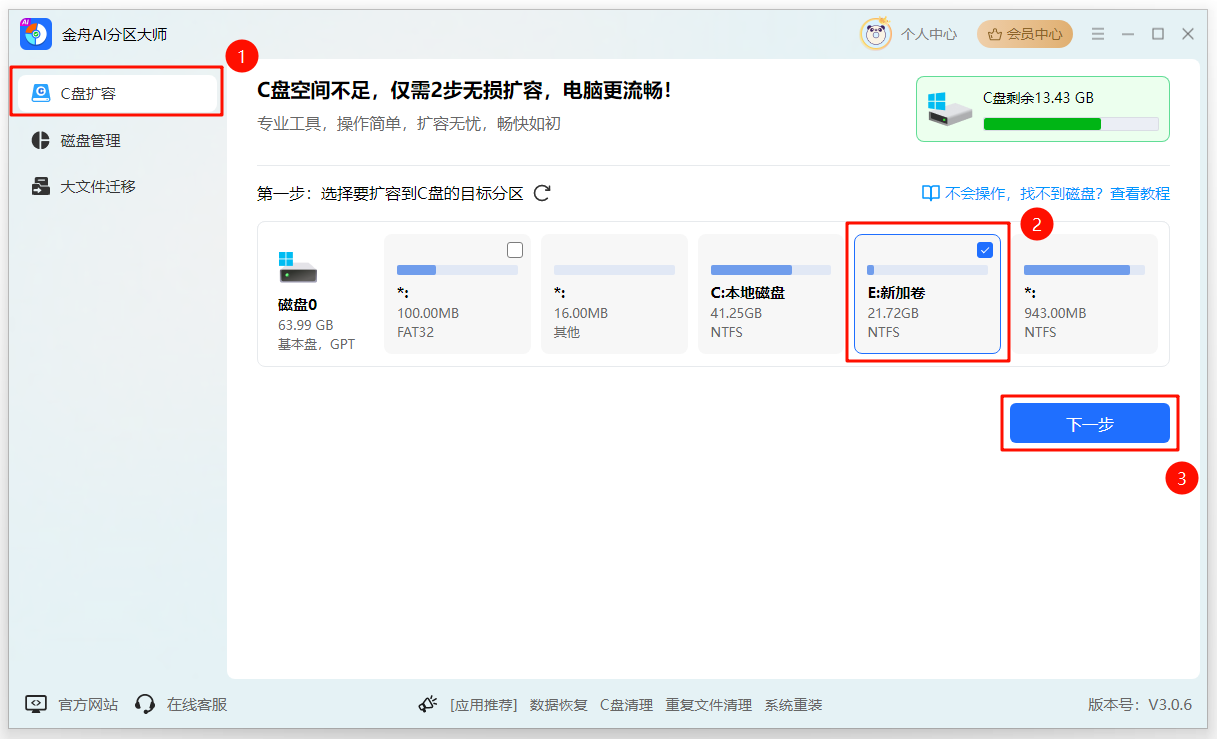
2、选择扩容方式:“自定义空间合并进C盘”或“整个分区合并进C盘”。若选择“自定义空间”,可输入具体数值,精确调整分配空间;若选择“整个分区”,目标分区的全部空间将并入C盘。确认设置后,点击“开始扩容”。
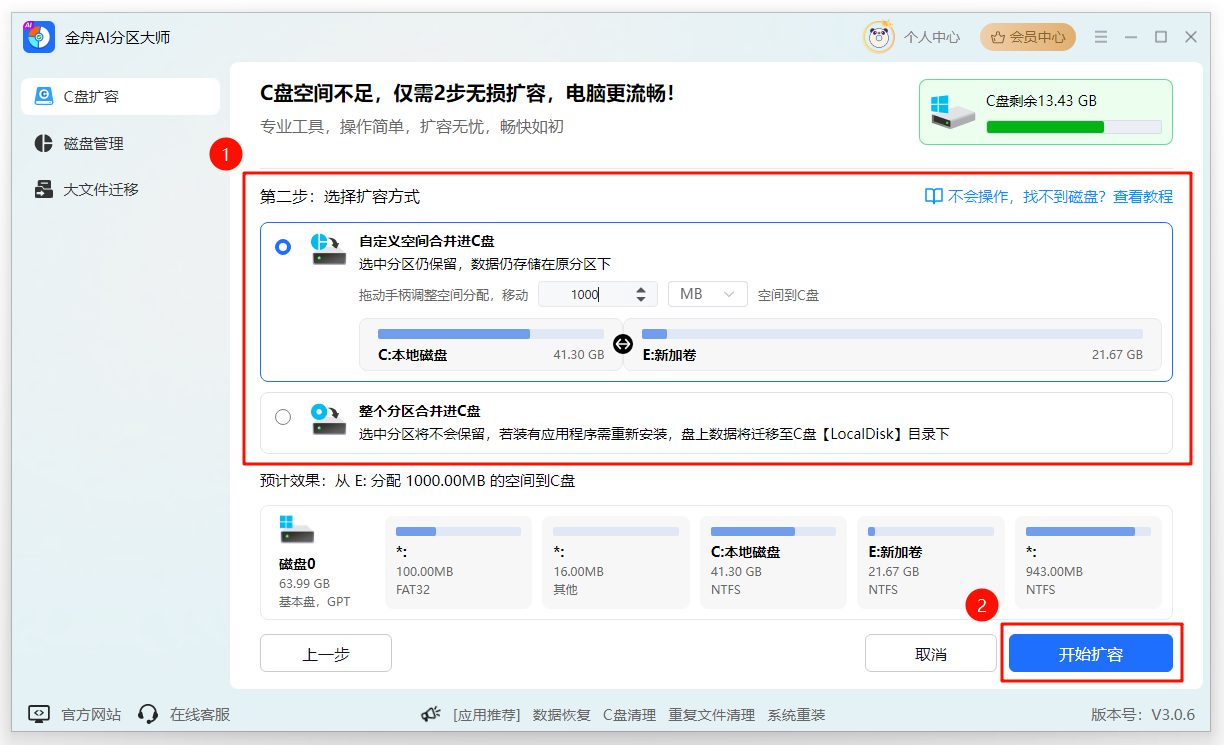
3、扩容过程中电脑可能自动重启,且耗时较长。请务必提前备份重要数据并保持电源连接。建议先退出杀毒软件,避免操作被拦截。执行过程中切勿中断或断电,否则可能导致数据丢失且无法恢复。确认无误后,勾选“我已知晓”信息,点击“执行”。
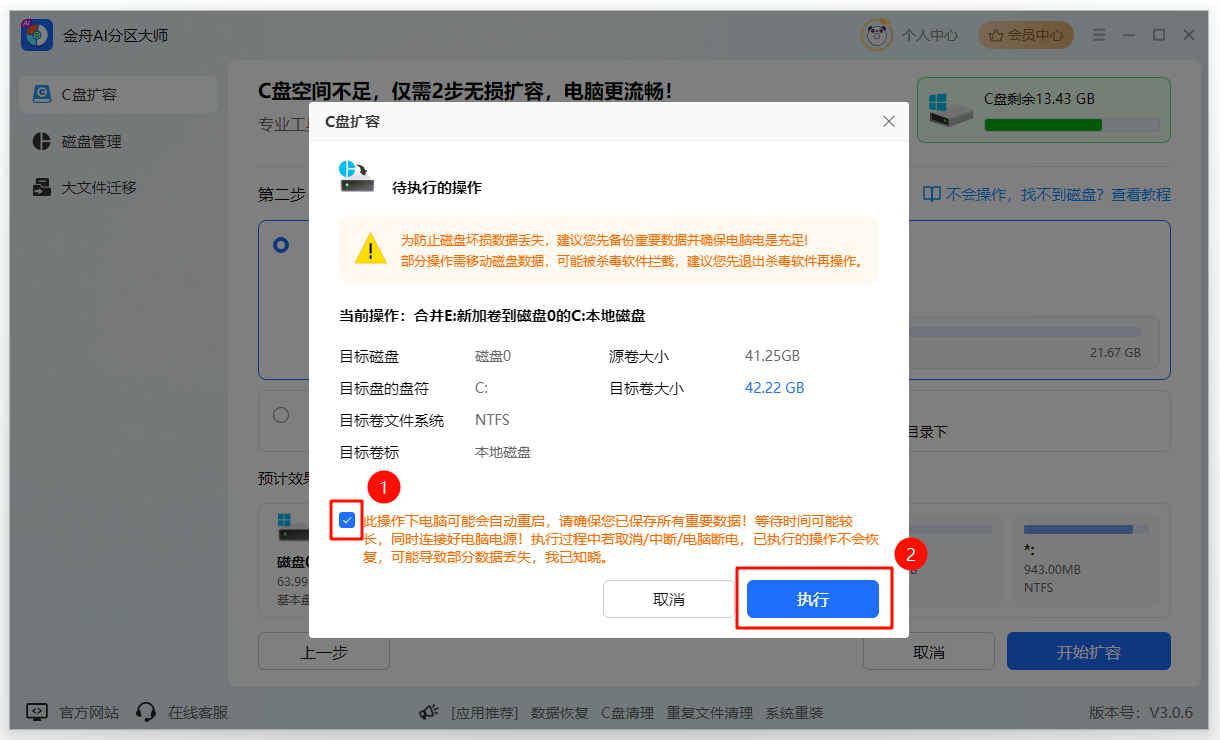
4、扩容进行中,请耐心等待。工具将自动完成空间调整,界面会显示进度条和预计剩余时间。在此期间请勿关闭软件或进行其他磁盘操作,以确保扩容顺利完成。
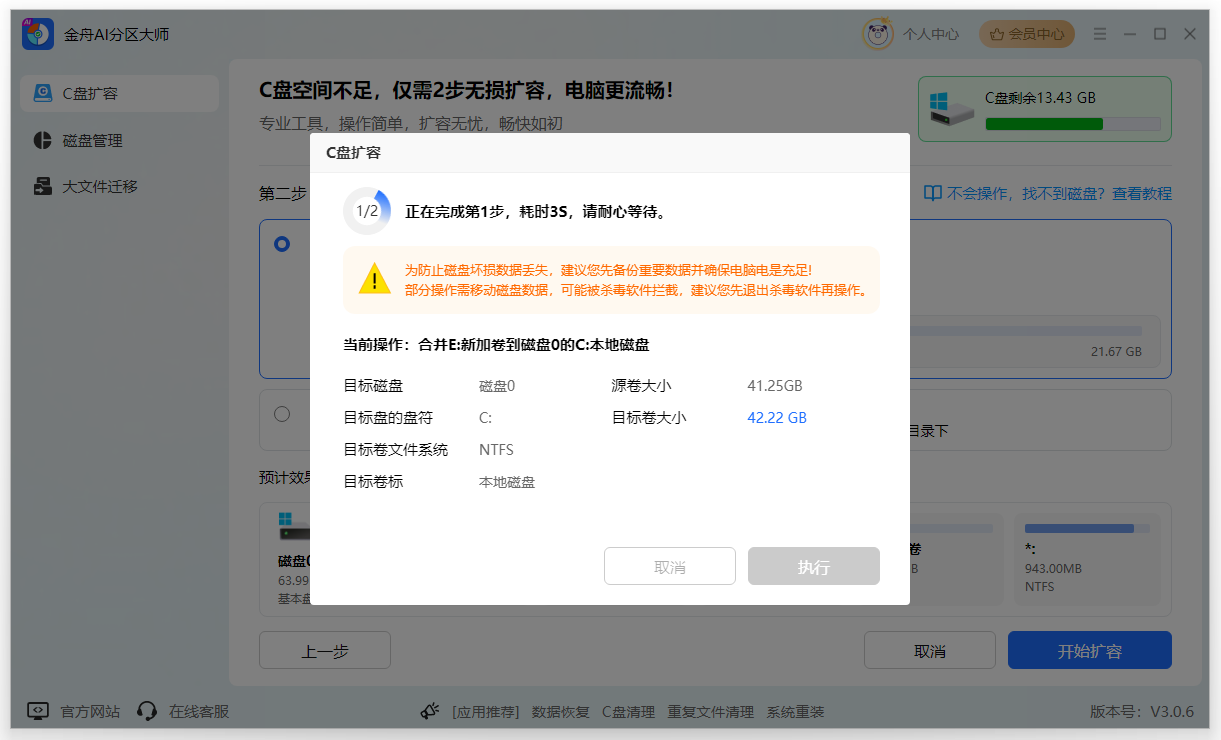
5、扩容完成后,软件会提示操作成功,C盘空间已扩大。此时可立即查看磁盘管理器确认空间变化,并重启电脑使调整生效。
四、总结
通过本文的介绍,我们了解了磁盘碎片的形成原因及其对分区操作的影响,并掌握了使用专业工具进行碎片整理和分区扩容的方法。金舟AI分区大师以其直观的操作和稳定的性能,特别适合非专业用户安全完成C盘扩容与磁盘管理,有效解决因碎片导致的合并/拆分失败问题。
如果您也遇到C盘空间不足或磁盘分区困扰,不妨尝试文中提供的解决方案,轻松释放存储压力。欢迎大家将本文分享给更多有需要的朋友,持续关注金舟软件官网,获取更多实用电脑技巧与软件推荐!
推荐阅读:
温馨提示:本文由金舟软件网站编辑出品转载请注明出处,违者必究(部分内容来源于网络,经作者整理后发布,如有侵权,请立刻联系我们处理)
 已复制链接~
已复制链接~






































































































































